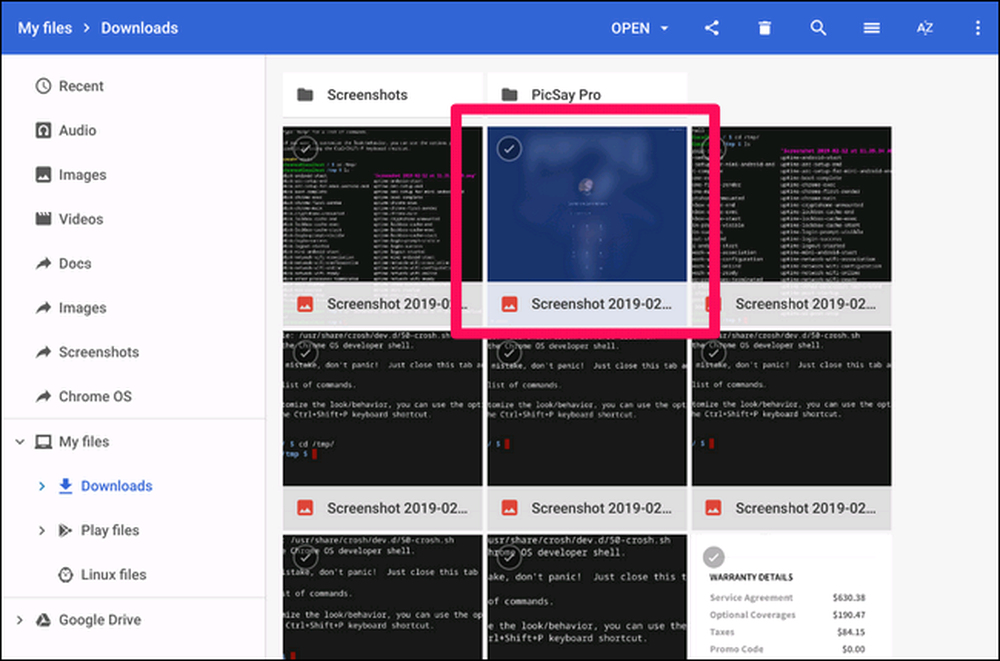Kako shraniti posnetke zaslona za prijavo v Chrome OS
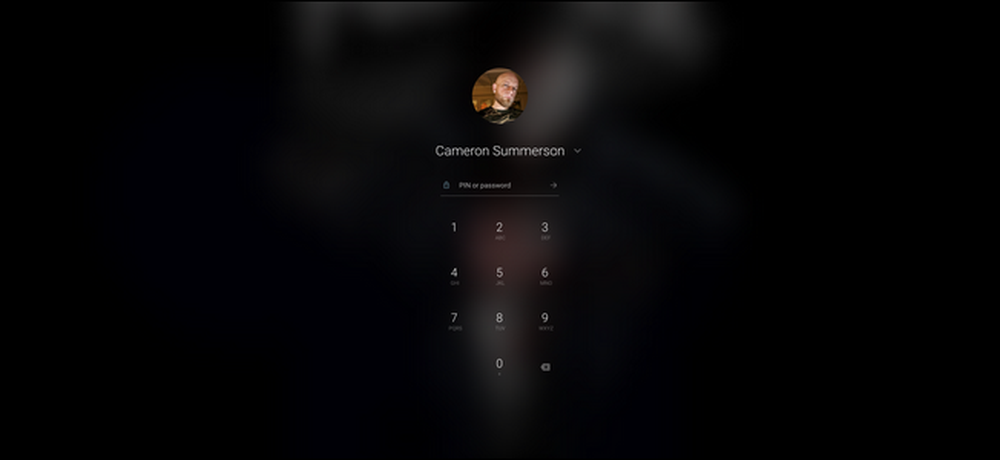
Morda ni veliko razlogov, da bi posneli posnetke zaslona za prijavo v Chromebook. Če boste kdaj potrebovali, pa je to nepotrebno dolgotrajen proces. Tukaj je, kako to storiti.
Najprej morate vedeti, kako narediti posnetek zaslona, kar je presenetljivo enostavno: hkrati pritisnite tipki Ctrl in []]]. (Tipka »[]]] se nahaja nad tipko 6 na številski vrstici tipkovnice.) Boom, posnetek posnetka. Ta del deluje kjerkoli - tudi na prijavnem zaslonu.
Težava nastane, ko poskusite pridobiti omenjeni posnetek zaslona, ker ga ne boste našli na privzetem mestu v računu. Ker niste prijavljeni, ko posnamete posnetek zaslona, ga sistem ne more povezati z računom v Chromebooku.
Torej, kam ga shranjuje? V začasnem imeniku. Posnetek zaslona (e) bo ostal tukaj tudi po prijavi - samo morate vedeti, kako ga prekopirati v račun, kar bo zahtevalo nekaj časa v lupini OS Chrome..
Morda se sliši zastrašujoče, vendar obljubim, da je zelo preprosta - samo vtipkati morate nekaj ukazov in začeli se boste vrteti.
Torej nadaljujte in zaženite Crosh s pritiskom na Ctrl + Alt + T. Tukaj vnesite lupino in pritisnite Enter.
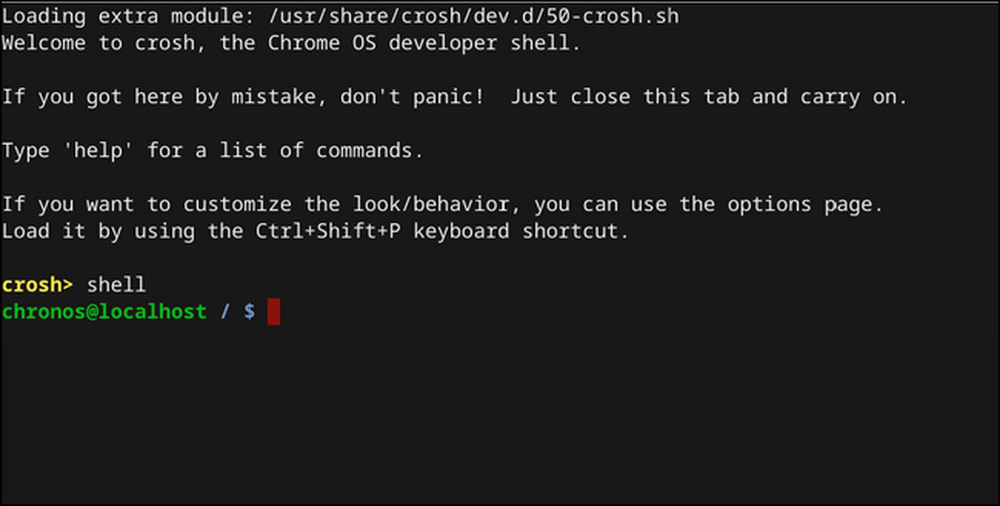
V ukazni lupini pojdite v imenik tmp tako, da vnesete naslednje: cd / tmp /

Zdaj boste morali najti slikovno datoteko. Vrsta Je za prikaz seznama vseh datotek v tem imeniku.
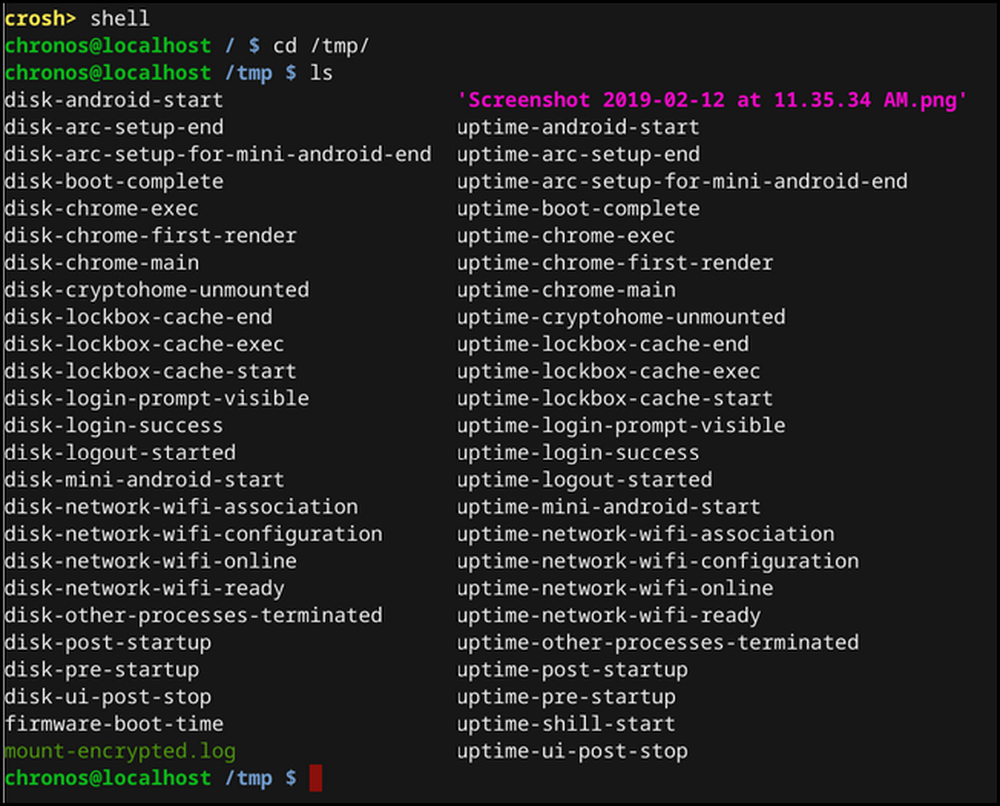
Ko opazite datoteko, vnesite naslednje, da jo premaknete v imenik »Prenosi«:
cp '' ~ / Prenosi /
Ne pozabite na enojne narekovaje - ker ime datoteke ima v njem presledke, to pove sistemu, da ima 'celotno ime datoteke.
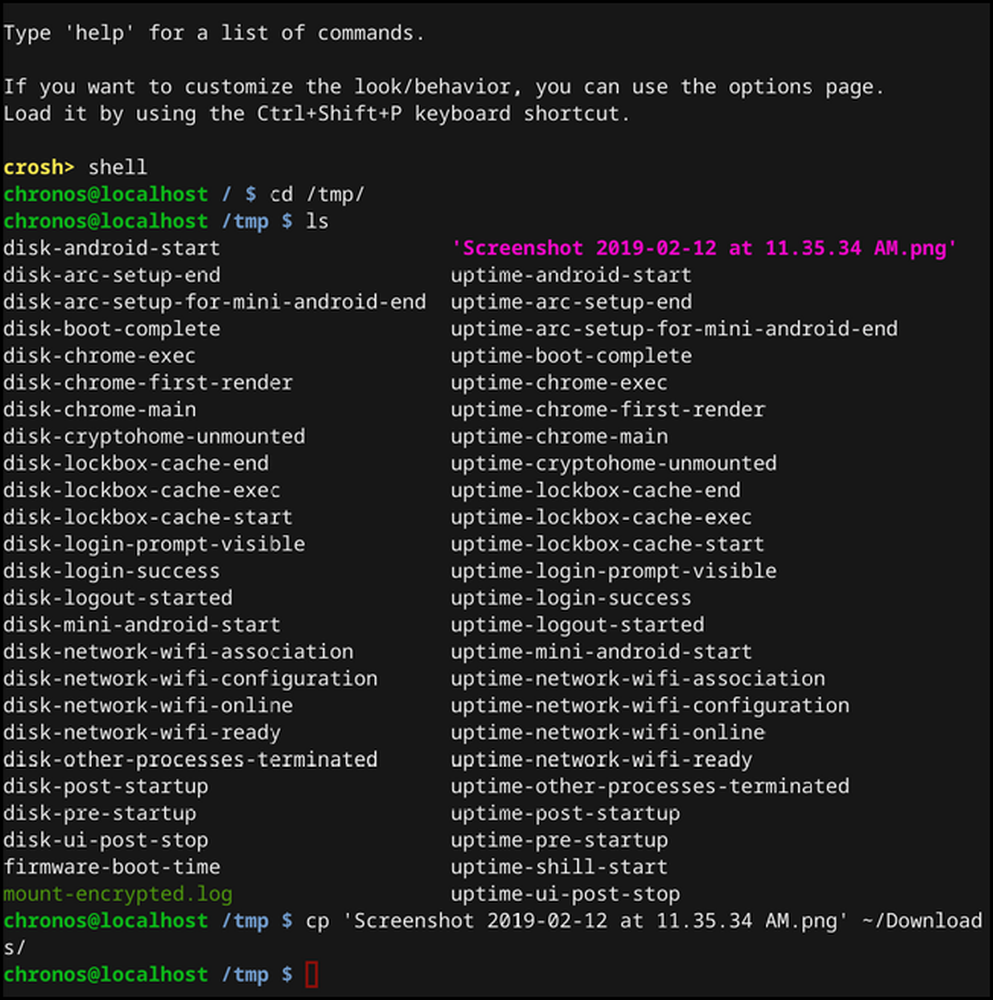
Če ste pravilno vnesli, tukaj ne boste dobili nobenih obvestil, kot na zgornjem zaslonu. Če je napačna, boste videli napako.
Če je vse potekalo po načrtu, bo vaš posnetek zaslona zdaj v mapi »Prenosi«. Čestitamo vam za nepotrebno zapletene, a potrebne korake, da naredimo nekaj, kar bi moralo biti veliko preprostejše.